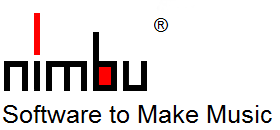Mach es auf Deine Art
Was gibt es Schöneres, als ein Instrument zu spielen? Die richtigen Tasten zum richtigen Zeitpunkt anzuschlagen und dabei den Klang zu erleben, das ist der Spaß.
Das gilt umso mehr, wenn Du mit Begleitautomatik in Deiner Band spielst.
Aber keine Begleitband spielt nur Akkordtöne. Deshalb ordnet nimbu Deinen gespielten Akkorden Akkordskalen mit minimal 7 Tönen zu. Die Tensions der Akkordskalen verleihen Deiner Begleitung den authentischen Sound einer Band.
Auf diese Weise kann jeder Keyboard spielen, ohne dass die Musik eingeschränkt wird. Wir leben schließlich im Zeitalter des Internets mit neuen Möglichkeiten. Möglichkeiten, die es in den Anfängen der Begleitautomatik noch gar nicht gab. In der Regel weiß man doch, was man spielen möchte. Z.B. einen bestimmten Song. Warum also nicht eine Begleitung für genau diesen Song erstellen? Auf YouTube® gibt es unzählige Videos, die Dir zeigen, wie man bestimmte Songs auf einem Keyboard spielt.
Das Spielen Deiner eigenen Begleitungen in nimbu ist erheblich leichter. Du musst mit der linken Hand nur die Akkorde spielen. Ohne Rhythmus. Wenn Du willst auch ohne Taster für Intro, Main etc., allein mit SyncStop. Dennoch ist Deine Musik mit nimbu authentisch und in keinster Weise abgeflacht. Hinzu kommt das Feeling, in einer wirklichen Band zu spielen, weil Rhythmus, alle Einsätze, Riffs, Bassläufe, Linien sowie die Tensions absolut passen.
Dieses Spielen ist noch ein ganz anderer Spaß!
Wenn Du mit einer titel-bezogenen Begleitung übst, die aus einem MIDI File errechnet wurde, hat nimbu alle Informationen, um Dich beim Keyboard lernen nachhaltig zu unterstützen. In der strukturierten Benutzerführung findest Du viele Funktionen, die Dich als Newcomer voran bringen. Dazu einige Beispiele (mit Angabe des Registers in der Benutzerführung).
Ohne Noten
nimbu kommt gänzlich ohne Noten aus. Die gesamte Musik wird auf einer Zeitachse dargestellt. In dieser zeitlich synchronen Darstellung siehst Du förmlich den Verlauf Deiner Musik (Register Bearbeiten - Instrumente und Tracks). Du lernst mit der Zeit automatisch, die Notenschrift zu lesen. Weicht der MIDI File von Deinem Notenblatt ab, transponierst Du den gesamten MIDI Import, bis die Melodienoten übereinstimmen (Register MIDI Import - alle Tracks - +1 / -1 Halbton).Anzeige der Spielposition
nimbu zeigt Dir auf einer Zeitachse die Takte und die aktuelle Position innerhalb des Taktes in Echtzeit. Du kannst Dir diese Spielposition in jedem Begleitinstrument und in der Melodie Track anzeigen lassen (Register Bearbeiten - Instrumente und Tracks).Mit Einfinger Automatik oder vereinfachten Akkordgriffen alles spielen
Die Einfinger I Automatik ist mit Greifen des Grundtons plus Akkordart sehr eingängig. Die sonst übliche Beschränkung auf Dur und Moll Akkorde inkl. ihrer Septakkorde wird durch die freie Definition von zwei zusätzlichen Akkordarten pro Abschnitt praktisch aufgehoben, so dass Du mit der Einfinger I Automatik alles spielen kannst.nimbu bietet Dir in Anlehnung an die Systeme unterschiedlicher Keyboardhersteller insgesamt 4 Einstellungen für die Einfinger Automatik (Register Steuerung - Akkordvorgabe - Akkorderkennung - Einfinger I, Einfinger II, Einfinger III, Smart Chords).
Wir würden Dir aber raten, von vornherein mit Akkorden zu beginnen, weil Du damit gleichzeitig die richtigen Akkordgriffe lernst. Aber auch hier bietet Dir nimbu die Option, erst einmal mit vereinfachten dreistimmigen Akkordgriffen zu spielen (Register Steuerung - Akkordvorgabe - Akkorderkennung - 3-stimmig).
Anzeige der zu spielenden Akkorde
Und nicht nur das, nimbu zeigt Dir auf einer Zeitachse mit Takteinteilung, wann welcher Akkord zu spielen ist (Register Steuerung - Steuerung via Setup - via Event Track). Du siehst beim Spielen sehr genau, wann welcher Akkord kommt.Einstellung, ab welcher Restzeit von Noten neue Akkorde nicht mehr gespielt werden sollen
Da Akkorde im Gegensatz zu den Begleitnoten viel seltener wechseln, wird mit dieser Einstellung das Retriggern wie auch das Pitch Shifting sehr effektiv unterdrückt, weil angespielte Noten erst gar nicht transponiert werden. Diese einzigartige Einstellung befindet sich im Register "Steuerung" in der Gruppe "Akkordvorgabe am Notenende".Anzeige aller Akkordgriffe
nimbu zeigt Dir die Griffe aller aufgelösten Akkorde (Register Steuerung - Akkordvorgabe - Akkord Display). Und zwar in Abhängigkeit der eingestellten Akkorderkennung. Wenn in Deinen Leadsheets nur Akkordsymbole angegeben sind, kannst Du hier nachschlagen. Du kannst aber auch die Akkorde oder ihre Umkehrungen auf dem Keyboard greifen, und nimbu zeigt Dir sofort auf dem Akkord Display das Akkordsymbol an.Graphische Anzeige der zu spielenden Tasten
In Abhängigkeit der eingestellten Akkorderkennung zeigt Dir nimbu beim Spielen die zu spielenden Tasten. Auch die Tasten der zu spielenden Melodie (Register Performance - Keyboards - Vorspiel).Mit langsamen Tempo üben
Du übst erst einmal mit geringerem Tempo, das Du einfach einstellst. Hat Deine Begleitung Tempoänderungen, weil sie z.B. aus einem MIDI File abgeleitet wurde, funktioniert diese Einstellung dennoch, da nimbu Dein eingestelltes Tempo immer relativ zu den Tempoänderungen der Begleitung vornimmt. (Register Spielen - Spielen - Tempo BPM).Bestimmte Takte einüben
Und sollte es an einer Stelle haken, startest Du ab einem bestimmten Takt, um gezielt diese Stelle zu üben (Register Spielen - Spielen - Start mit Takt).Aufzeichnen der gespielten Events
nimbu zeichnet sogar in Echtzeit Deine gespielten Events unter die zu spielenden Events (Register Spielen - Recording und Register Performance - Einüben). Du siehst beim Spielen sofort, wo Deine Einsätze zu früh oder zu spät erfolgen oder wo Du Noten zu lang ziehst. Pausen sind schließlich auch Musik. Du kannst diese Aufzeichnung auch nach Deinem Spielen analysieren.Einstellen und Anzeige des Fingersatzes
Du kannst in nimbu auch notieren, welche Akkorde Du mit welcher Umkehrung spielen willst, damit es mit dem Fingersatz gut klappt. Die Übergänge der Akkordgriffe werden Dir dann beim Spielen angezeigt (Register Performance - Keyboards - Fingersatz). Die Anzeige erfolgt auf 3 nebeneinander liegenden Keyboards für den Akkord davor, den momentan gespielten Akkord und den nächsten Akkord.Vorspielen von Melodie und Begleitung
Zudem spielt Dir nimbu Melodie und Begleitung vor, um Dir einen Eindruck des Klanges zu geben, den Du Dir einprägen solltest (Register Spielen - Instrumente, Track und Keyboardbereiche zum Spielen auswählen). Diesen Klang gilt es beim eigenen Spielen zu reproduzieren.Dazu kannst erst einmal die Akkorde üben und nimbu die Melodie spielen lassen oder umgekehrt die Melodie einüben, wobei nimbu die Begleitung übernimmt. Der Klang spielt eine entscheidende Rolle. So übst Du sehr effizient.
Instrumenteneinstellung beim Spielen
Dein Instrumenten Setup stellst Du in Echtzeit ein, während nimbu spielt. So hörst Du jede Deiner Änderungen sofort (Register Einstellungen - Instrumente).Irgendwann benötigst Du das alles nicht mehr, weil Du das Stück intus hast. Du hast es geschafft und spielst absolut frei, wobei Du Dein ganzes Zeug in die Musik legst. Welch ein Erlebnis, welch ein Spaß !
Mit dem Vollen Tonvorrat spielst Du selbst als Anfänger charakteristische, authentische Begleitungen. Du lernst schnell, wie Musik aufgebaut ist, und erkennst mit der Zeit die Musikalität und den Sound einer wirklich guten Begleitung.
Du und Deine Zuhörer werden staunen, was in Dir steckt. Vielleicht entwickelst Du mit der Zeit sogar eigene Ideen oder Spaß am Improvisieren.
Keyboard lernen leicht gemacht. Hier ist unser Angebot.
"YouTube" ist Registered Trademark der Google LLC, 94043, Mountain View, US
"YouTube" ist Registered Trademark der Google LLC, 94043, Mountain View, US